如何调试联通宽带网络?
联通宽带作为一种常见的网络接入方式,为众多用户提供了便捷的上网服务,在实际使用过程中,有时可能会遇到网络连接不稳定、网速慢等问题,以下是一些调试联通宽带网络的方法:
1、硬件检查与连接
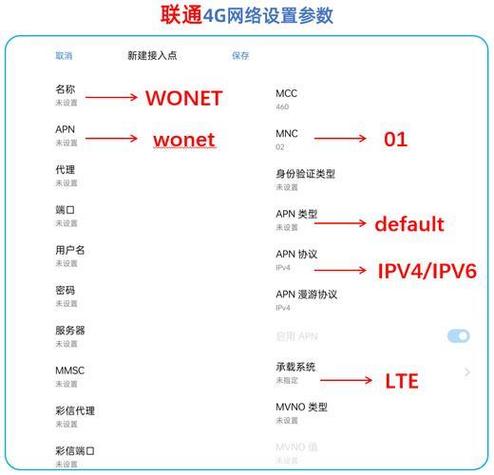
设备电源与指示灯检查:确保光猫、路由器等设备的电源线连接正常且电源开关已打开,观察光猫上的指示灯,正常情况下,POWER 灯应长亮(绿色),PON 灯应长亮(绿色),LAN 灯会根据连接情况亮起对应的端口灯,如果指示灯状态异常,如 PON 灯闪烁或不亮,可能是线路或光猫故障,需联系联通客服报修。
线缆连接检查:检查网线是否插好,有无松动、破损等情况,若有松动,将其插紧;若网线损坏,需更换新的网线,避免网线过度弯曲或被重物挤压,以免影响信号传输。
2、网络设置调整
电脑网络设置:在电脑上打开网络连接设置,找到以太网或 Wi-Fi 连接,右键点击选择 “属性”,在弹出的窗口中,双击 “Internet 协议版本 4(TCP/IPv4)”,将 IP 地址和 DNS 服务器地址设置为自动获取,这样可以让电脑自动从光猫或路由器获取网络配置信息,避免因手动设置错误导致的网络问题。
路由器设置:登录路由器管理界面,一般通过在浏览器中输入路由器的默认 IP 地址(如 192.168.1.1 或 192.168.0.1 等)并回车进入,在路由器设置中,可以查看连接状态、进行无线设置、修改密码等操作,如果不确定如何设置,可以参考路由器的使用说明书或联系路由器厂商的客服支持。
3、账号密码验证与重置

账号密码验证:确保输入的宽带账号和密码正确无误,如果忘记密码,可以通过联通网上营业厅、手机营业厅或拨打客服热线等方式找回密码。
密码重置:如果怀疑账号密码被盗用或出现异常情况,建议及时修改密码,在联通网上营业厅或手机营业厅中,找到账号安全相关的选项,按照提示进行密码修改操作。
4、网络测速与优化
测速工具选择:可以使用联通官方提供的测速平台,也可以使用第三方测速软件(如 Speedtest、Fast 等)进行网速测试。
测速环境要求:在进行测速时,应关闭其他正在使用网络的设备和应用程序,以避免对测速结果产生干扰,尽量选择有线连接进行测速,因为无线信号可能会受到周围环境的干扰,影响测速的准确性。
测速结果分析:根据测速结果判断网络速度是否正常,如果测速结果明显低于套餐所承诺的带宽,可能存在网络故障或线路问题,需要联系联通客服进行排查和解决。
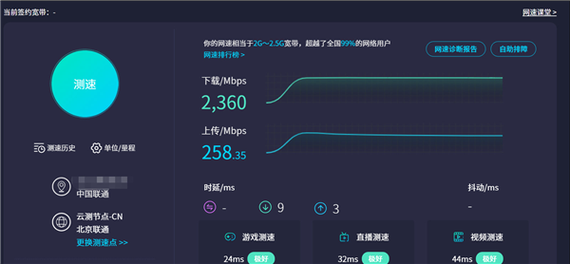
5、故障排查与修复
常见错误代码处理:如果在连接网络时出现错误代码,如 691、629 等,可以根据错误代码的含义进行相应的处理,错误代码 691 和 629 通常是账号密码问题,可以拨打宽带热线 96868、59810010 提供开户人身份信息修改宽带账号的密码后再次尝试连接。
系统与软件更新:确保电脑操作系统和网络驱动程序是最新的版本,有时候系统或驱动的漏洞可能会导致网络连接不稳定或速度慢,可以通过 Windows 更新或设备管理器中的更新驱动程序功能来进行更新。
调试联通宽带网络需要从多个方面入手,包括硬件设备的检查与连接、网络设置的调整、账号密码的验证与重置、网络测速与优化以及故障排查与修复等,只有全面细致地进行检查和调试,才能确保联通宽带网络的稳定运行和良好的使用体验。
各位小伙伴们,我刚刚为大家分享了有关如何调试联通宽带网络?的知识,希望对你们有所帮助。如果您还有其他相关问题需要解决,欢迎随时提出哦!










